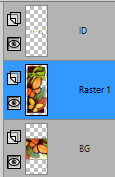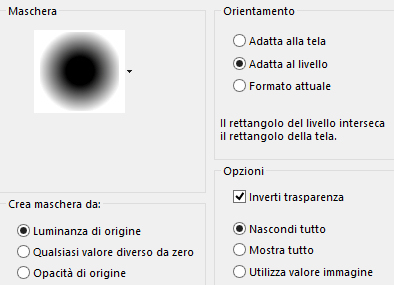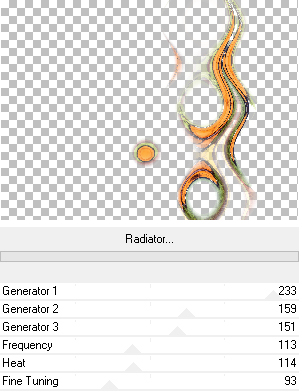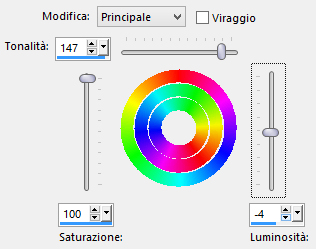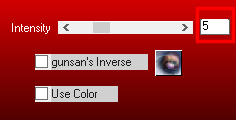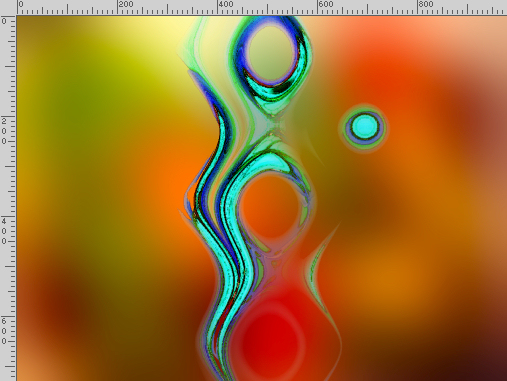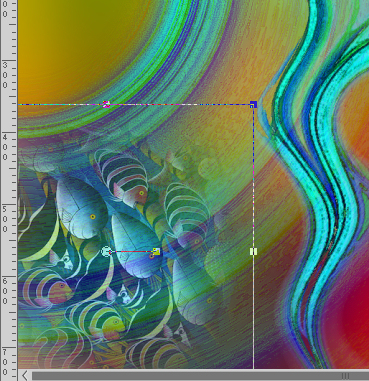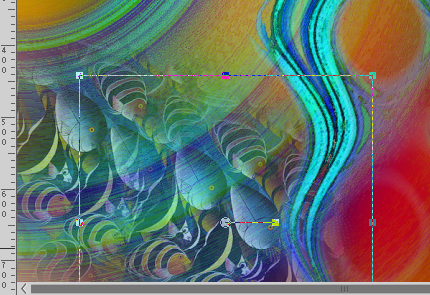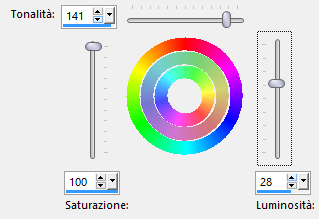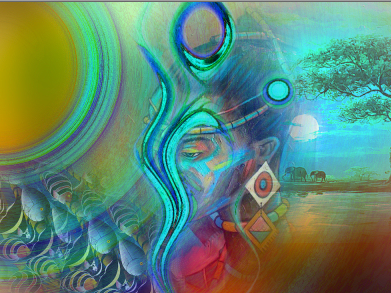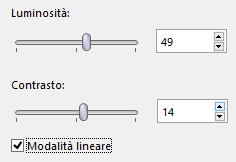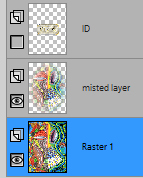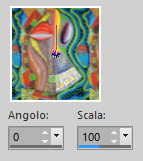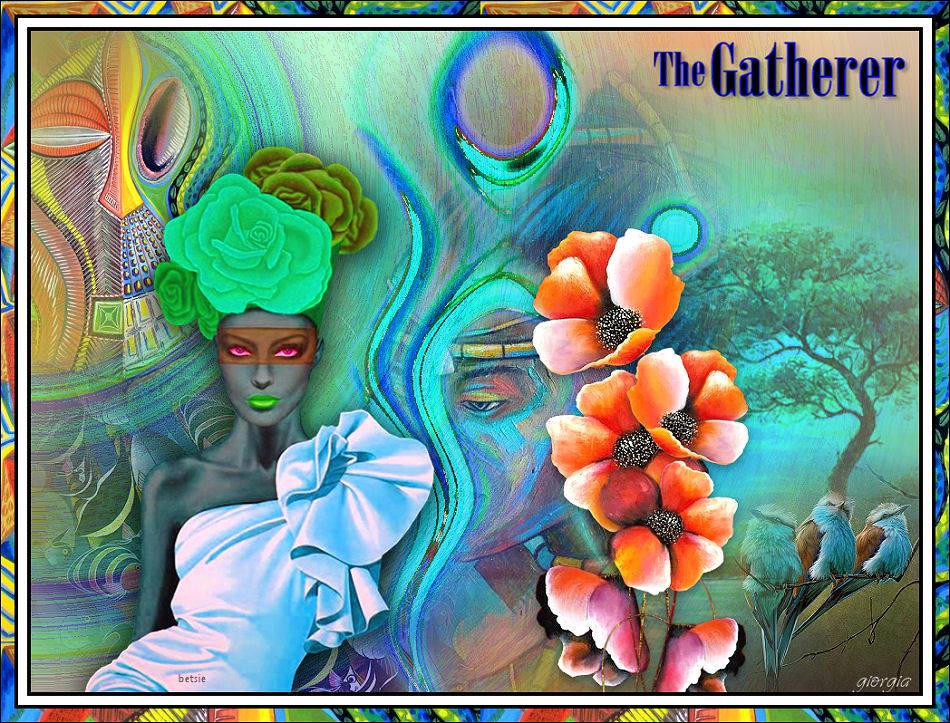Preparazione Metti la maschera "B_CircleGradient" nella cartella maschere di psp
1. Apri "butterflies_leaves". Sei sul livello BG. Modifica/Copia. Metti da parte riducendo ad icona. 2. Apri una nuova immagine trasparente di 980 x 730 px. 3. Selezioni/Seleziona tutto. 4. Modifica/Incolla nella selezione. Deseleziona tutto. 5. Regola/Sfocatura/Sfocatura gaussiana: raggio 65. 6. Regola/Tonalità e saturazione/Vivacità: intensità 100. Immagine/Rifletti/Rifletti verticalmente. Immagine/Rifletti/Rifletti orizzontalmente. 7. Riprendi il tube "butterflies_leaves" ridotto ad icona al punto 1. Posizionati sul livello Raster 1:
Modifica/Copia. 8. Torna al tuo lavoro. Modifica/Incolla come nuovo livello. 9. Immagine/Ridimensiona all'80% (tutti i livelli non spuntato). 10. Livelli/Carica maschera/Da disco e scegli "B_CircleGradient":
11. Livelli/Unisci/Unisci gruppo. 12. Effetti/Plug in/Unlimited 2/VM Distortion/Radiator:
13. Immagine/Rifletti/Rifletti verticalmente. Immagine/Rifletti/Rifletti orizzontalmente. 14. Regola/Tonalità e saturazione/Tonalità saturazione luminosità:
15. Effetti/Plug in/DC Special/BeyondEdger4:
Posiziona come sotto:
16. Apri "overlay_elizabeth_creations". Modifica/Copia e incolla come nuovo livello. Non spostare. 17. Posizionati sul livello di sfondo (Raster 1). Apri il tube "fish". Modifica/Copia e incolla come nuovo livello. 18. Immagine/Ridimensiona all'80% (tutti i livelli non spuntato). Con lo strumento puntatore (lettera K) posiziona nell'angolo in basso a sinistra:
19. Abbassa l'opacità del livello a 80. 20. Livelli/Duplica. Posiziona vicino in basso e a destra:
Disattiva lo strumento puntatore. 21. Apri il misted "scenery". Modifica/Copia e incolla come nuovo livello. 22. Immagine/Rifletti/Rifletti orizzontalmente. Posiziona in alto a destra:
23. Regola/Tonalità e saturazione/Tonalità saturazione luminosità:
24. Regola/Messa a fuoco/Accentua messa a fuoco. 25. Apri "painted_lady". Modifica/Copia e incolla come nuovo livello. 26. Immagine/Ridimensiona all'85% (tutti i livelli non spuntato). Posiziona come sotto:
27. Posizionati sul livello che sta in cima (Raster 2). Apri il tube "birds". Modifica/Copia e incolla come nuovo livello. 28. Immagine/Ridimensiona al 50% (tutti i livelli non spuntato). Posiziona nell'angolo in basso a destra. 29. Regola/Messa a fuoco/Metti a fuoco. 30. Regola/Tonalità e saturazione/Vivacità: intensità 60. 31. Apri "painting". Sei posizionato sul misted layer. Modifica/Copia. Metti da parte riducendo ad icona. Torna al tuo lavoro. Modifica/Incolla come nuovo livello. 32. Immagine/Ridimensiona al 60% (tutti i livelli non spuntato). 33. Regola/Tonalità e saturazione/Vivacità: intensità 75. Posiziona in alto a sinistra come da lavoro fianle. 34. Apri il tube della donna "lady". Modifica/Copia e incolla come nuovo livello. 35. Immagine/Ridimensiona al 67% (tutti i livelli non spuntato). 36. Immagine/Rifletti/Rifletti orizzontalmente. 37. Regola/Luminosità e contrasto/Luminosità e contrasto:
38. Regola/Tonalità e saturazione/Vivacità: intensità 60. Posiziona come da lavoro finale. 39. Effetti/Effetti 3D/Sfalsa ombra: 5 / 0 / 60 / 40 / colore #000000. 40. Apri il tube "flowers". Modifica/Copia e incolla come nuovo livello. Posiziona come da lavoro finale. 41. Regola/Tonalità e saturazione/Vivacità: intensità 75. 42. Livelli/Duplica. 43. Immagine/Ridimensiona all'80% (tutti i livelli non spuntato). 44. Immagine/Rifletti/Rifletti orizzontalmente. Posiziona quasi sovrapposto all'altro. 45. Effetti/Effetti 3D/Sfalsa ombra: 5 / 0 / 36 / 15 / colore #000000. 46. Posizionati sul livello di sotto (Raster 9). Effetti/Effetti 3D/Sfalsa ombra: lascia i valori in memoria. 47. Apri il tube "text". Modifica/Copia e incolla come nuovo livello. Posiziona nell'angolo in alto a destra. 48. Aggiungi la tua firma con un font di tua scelta. 49. Riprendi il tube "painting". Posizionati sul livello Raster 1 di questo tube:
Modifica/Copia e incolla come nuova immagine. Riduci ad icona questa nuova immagine. 50. Nella tavolozza dei materiali configura in primo piano il motivo dell'immagine appena ridotta ad icona:
51. Torna al tuo lavoro. Immagine/Aggiungi bordatura simmetrica di 4 px colore #000000. Immagine/Aggiungi bordatura simmetrica di 10 px colore #ffffff. Immagine/Aggiungi bordatura simmetrica di 4 px colore #000000. Immagine/Aggiungi bordatura simmetrica di 15 px colore #abfbf6. Immagine/Aggiungi bordatura simmetrica di 1 px colore #000000. 52. Con lo strumento bacchetta magica (tolleranza 0 e sfumatura 0) seleziona la bordatura bianca. Riempi la bordatura selezionata con il motivo di primo piano. Deseleziona tutto. 53. Immagine/Ridimensiona a 950 px di larghezza (tutti i livelli spuntato). Salva in formato jpeg. Le vostre meraviglie - Grazie! La mia tester Giorgia
Tutorial tradotto da Byllina il 21 aprile 2018 |